Ja jums ir liels ekrāns, Samsung Galaxy S9 ekrānā var ievietot daudz, taču liela daudzuma ievietošana ekrānā nenozīmē daudz, ja nevarat ērti redzēt vai izmantot ekrānā redzamo. Mana redze nav ideāla, un tāpēc, lai gan es pat nepiespiežu 30, lielākajā daļā man piederošo tālruņu es palielinu teksta izmēru un ekrāna tālummaiņu.
Neatkarīgi no tā, vai jums ir nepieciešams, lai lietas būtu nedaudz vieglāk lasāmas, piemēram, es, vai arī jūs vienkārši vēlaties pielāgoties viss vienā ekrānā, lai jums nebūtu tik bieži jāritina, tālāk ir norādīts, kā lietas labāk iekļauties S9 ekrānā. Vai S9+, vai 8. piezīme, jo jo lielāks ekrāns, jo lielāka ekrāna tālummaiņa un teksta lielums var ietekmēt jūsu pieredzi.
Pirms pārrunāsim šo iestatījumu mainīšanu, vispirms apspriedīsim tos un to ietekmi uz jūsu tālruni. Teksta lielums maina teksta lielumu, ko sistēma parāda jūsu tālrunī, ļaujot ekrānā vienlaikus ievietot mazāk vai vairāk vārdu. Tomēr ne viss teksts tiek pielāgots, izmantojot funkciju Teksta lielums, bet mums ir cits rīks, kas to var palīdzēt.
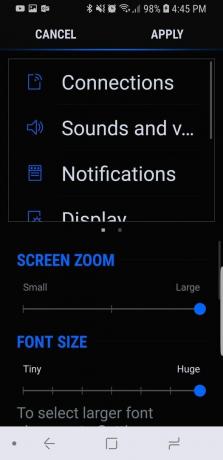
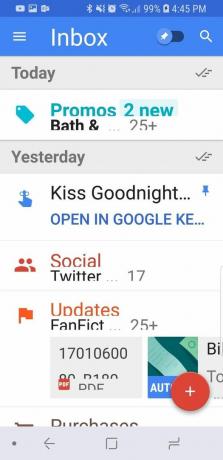
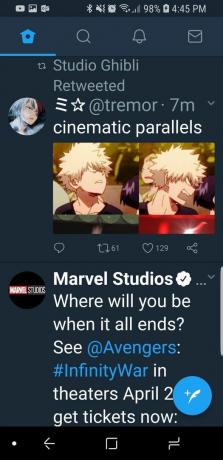
Maksimālais fonta lielums un ekrāna tālummaiņa Samsung Galaxy S9+
Ekrāna tālummaiņa pielāgo visu ekrāna lielumu, sākot no ikonām līdz izvēlnēm un beidzot ar pieskāriena mērķiem. Tas nozīmē, ja jums ir grūtāk ekrānā redzēt mazākus elementus un jums ir grūti pieskaroties ekrānā mazākiem pieskāriena mērķiem, ekrāna tālummaiņa var ievērojami atvieglot tālruņa darbību izmantot. Apvienojot šīs funkcijas, jūs varat efektīvi pielāgot ekrāna blīvumu pēc saviem ieskatiem neatkarīgi no tā, vai jums viss ir lielāks vai mazāks.
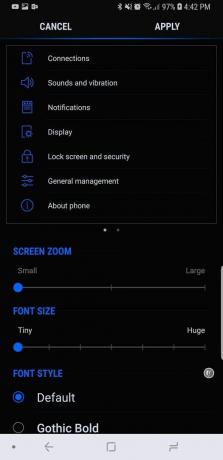
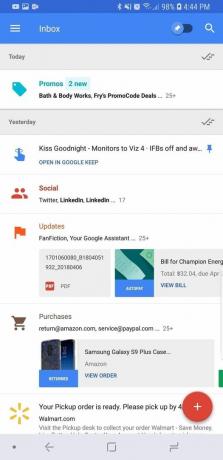
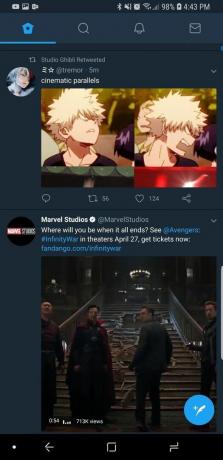
Minimālais fonta lielums un ekrāna tālummaiņa Samsung Galaxy S9+
Ja jūsu acis ir kārtībā, bet vēlaties pēc iespējas izvilkt no tālruņa izmantojamo vietu, Vienkāršs veids, kā interpretēt divus slīdņus, ir šāds: pa kreisi uz slīdņa padara lietas mazākas, pa labi padara lietas lielāks. Augšējais slīdnis visu padara lielāku vai mazāku, savukārt apakšējais slīdnis padara lielāko daļu teksta lielāku vai mazāku.
Kā iestatījumos pielāgot fonta lielumu un ekrāna tālummaiņu
- Atvērt Iestatījumi.
- Krāns Displejs.
- Krāns Fontu un ekrāna tālummaiņa.
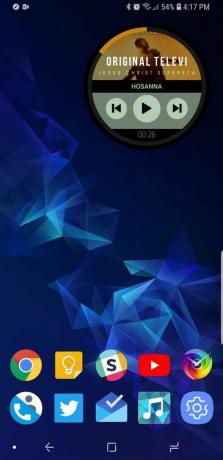
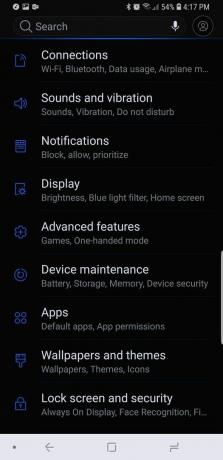
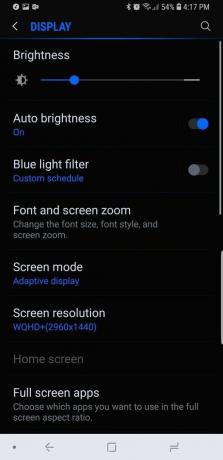
- Lai pielāgotu ekrāna tālummaiņu, velciet augšējais slīdnis pa kreisi vai pa labi pēc vēlēšanās. Priekšskatījuma logs virs slīdņiem tiks pielāgots, lai parādītu, kā lietas izskatīsies pēc izmaiņu piemērošanas.
- Lai pielāgotu teksta lielumu, velciet apakšējais slīdnis pa kreisi vai pa labi pēc vēlēšanās. Priekšskatījuma logs virs slīdņiem tiks pielāgots, lai parādītu, kā lietas izskatīsies pēc izmaiņu piemērošanas.
- Pārvelciet priekšskatījuma logs pa kreisi un pa labi, lai skatītu abas priekšskatījuma lapas un redzētu, kā izmaiņas tiks rādītas sadaļā Iestatījumi un Samsung ziņojumi, lai novērtētu izmaiņas pirms to piemērošanas.
- Krāns Pieteikties lai iestatītu izmaiņas un lietotu tās visā sistēmā.
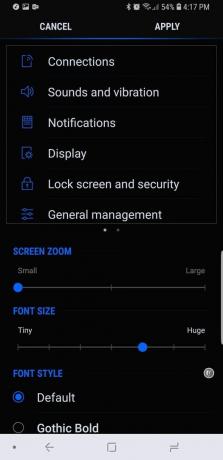

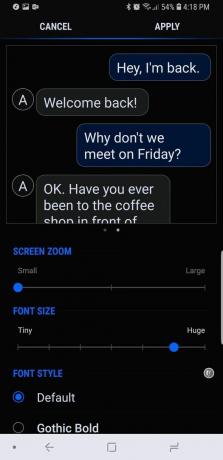
Kad būsiet piemērojis šīs izmaiņas, ekrāns var kļūt melns, kad tās stājas spēkā, un pēc tam tiksit atgriezts lapā Displeja iestatījumi. Kamēr atrodaties, atveriet divus iestatījumus zem fonta un ekrāna tālummaiņas un iestatiet ekrāna izšķirtspēju uz augstāko iestatījumu. Ja esat iestatījis mazāku fontu, augstāka izšķirtspēja padarīs tekstu skaidrāku. Ja esat iestatījis lielāku ekrāna tālummaiņu vai fontu, augstāka izšķirtspēja palīdzēs vienmērīgi darboties.
Izpētot savus jaunos ekrāna iestatījumus, jūs ātri atklāsiet, ka ir viena vieta, kur tie neko nenozīmē: Samsung Experience Home palaišanas programma. Tieši tā, varat iestatīt lielāko ekrāna tālummaiņu un lielāko fonta lielumu, un etiķetes sākuma ekrānā joprojām būs mazas, un lietotņu ikonas paliks tāda paša izmēra. Ja meklējat palaišanas programmu, kas mainīsies atkarībā no fonta lieluma iestatījumiem, jums tas būs nepieciešams cits, piemēram, Nova Launcher.
Vēl viena joma, kurā teksts nemainīsies ar sistēmas iestatījumu, ir pārlūkprogramma Chrome. Pārlūkam Chrome ir savs teksta mērogošanas iestatījums lietotnē, ko vēlaties pielāgot, jo sistēmas fonta lielums pēc noklusējuma attiecas tikai uz adreses joslu.
Kā pielāgot fonta lielumu pārlūkprogrammā Chrome
- Atvērt Chrome.
- Pieskarieties trīs punktu izvēlne ikonu adreses joslas labajā malā.
- Krāns Iestatījumi.
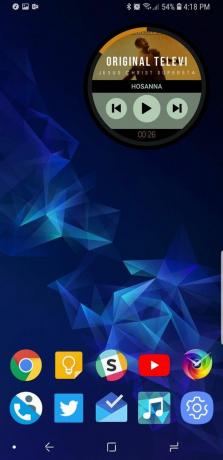
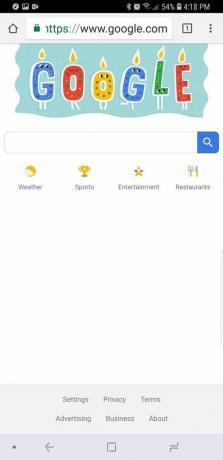

- Krāns Pieejamība.
- Velciet Teksta mērogošana slīdni pa kreisi vai pa labi, līdz priekšskatījuma teksts ir vēlamajā izmērā.

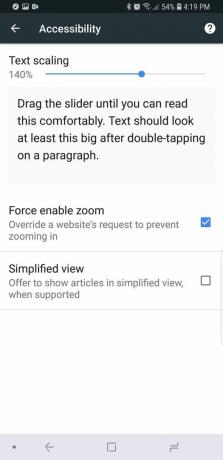
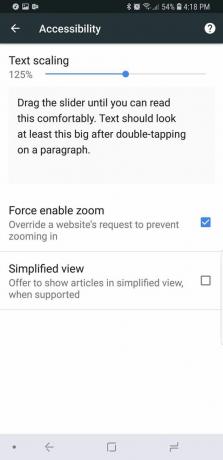
Tagad, kad apmeklējat lielāko daļu vietņu, teksts tiks pielāgots pēc vēlēšanās. Teksts netiek mērogots Google meklēšanā pārlūkā Chrome, taču tas tiek mērogots citās vietnēs, piemēram, Google atbalsta vietnēs. Vikipēdija teksta mērogošanu piemēro kādam tekstam savā vietnē, bet ne visam, kā rezultātā dažas rindkopas var būt lielākas nekā citas. Android Central mobilajā vietnē viss teksts tiek pareizi mērogots, izmantojot teksta mērogošanas funkciju.
Tava kārta
Es izmantoju mazāko ekrāna tālummaiņu, bet izmantoju lielāku fontu, lai mana acs sasprindzinājums vēlāk un vēlāk dienas laikā paceltu savu neglīto galvu. Vai ļauj ietilpt manā ekrānā? Protams, bet es varu lasīt vieglāk un ātrāk ar lielāku fontu. Vai dodat priekšroku lielākam fontam? Vai izmantojat ekrāna tālummaiņu, lai izvairītos no nepareizo pogu nospiešanas, jo šķiet, ka dažas lietotnes un tīmekļa lapas veic visas darbības tieši viens otram blakus? Vai jums ir ērgļa acis un varat ērti izmantot ekrānu ar minimālo fontu? Pastāstiet mums komentāros.
